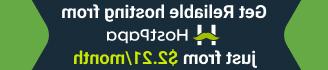WooCommerce. 如何管理货币并设置默认货币
2013年12月25日
我们的支持团队准备为您提供一个新的教程,这将成为如何在WooCommerce中管理货币的不可或缺的指南.
货币设置
要更改商店货币设置,请转到: WooCommerce > Settings > General 并从货币下拉菜单中选择您想要的货币.

期权定价
还有其他格式化货币的选项,可以通过以下命令找到:WooCommerce > Settings > Catalog > 期权定价

选项包括:
- 货币地位 -选择货币符号是放在价格的左边还是右边.
- 千分离器 -选择用于千位分隔符的字符.
- 十进制分隔符 -选择用于小数分隔符的字符.
- 小数点数 —选择小数分隔符后出现的位数.
- 落后于0 -选择删除小数点后的零. e.g. $10.00变成10美元
添加自定义货币
如果你的商店货币没有列在这 dropdown WooCommerce > Settings > General 请按照以下说明正确设置:
要添加自定义货币,请将此代码粘贴到 theme functions.php 文件和交换货币代码和符号与您自己的. 这样做之后,它将从WooCommerce设置中可用.
Add_filter ('woocommerce_currencies', 'add_my_currency');
add_my_currency($currencies) {
$currencies['ABC'] = __('货币名称','woocommerce');
返回美元汇率;
}
Add_filter ('woocommerce_currency_symbol', 'add_my_currency_symbol', 10,2);
add_my_currency_symbol($currency_symbol, $currency) {
Switch ($currency) {
case 'ABC': $currency_symbol = '$'; break;
}
返回currency_symbol美元;
}
请随时查看下面的详细视频教程: